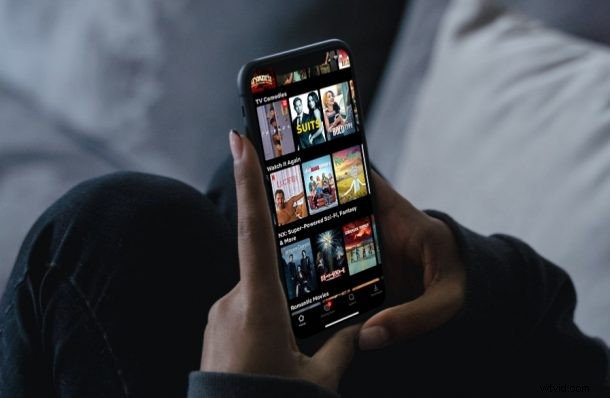
Czy chcesz przejrzeć wiele odcinków w serwisie Netflix? Wiele osób uwielbia bingewatch, chcąc oglądać jak najwięcej odcinków w jak najkrótszym czasie, a jeśli jesteś jednym z nich, możesz zainteresować się funkcją szybkości odtwarzania oferowaną przez Netflix. Pomoże Ci to szybciej wciągnąć się w program. A jeśli chcesz naprawdę rozkoszować się programem Netflix, możesz również spowolnić odtwarzanie.
Czas to pieniądz dla wielu osób i nie każdy ma czas na objadanie się ulubionymi programami w serwisie Netflix w ślimaczym tempie. Możesz jednak maksymalnie wykorzystać czas. Przyspieszenie pokazów może początkowo wydawać się dziwne, ale pod koniec dnia zaoszczędzisz dużo czasu, który można poświęcić na ważniejsze rzeczy, takie jak czytanie tej doskonałej strony internetowej, na której dowiesz się wielu niesamowitych rzeczy o Twoje rzeczy i technologie Apple.
Przejdźmy przez kroki, jak zmienić prędkość odtwarzania Netflix na iPhonie i iPadzie.
Jak zmienić prędkość odtwarzania Netflix na iPhonie i iPadzie
Ta funkcja została wprowadzona nieco niedawno, więc jeśli korzystasz z dość najnowszej wersji Netflix na swoim urządzeniu, jesteś gotowy do pracy. Oto, co musisz zrobić:
- Uruchom aplikację Netflix na iPhonie lub iPadzie i zacznij oglądać żądane treści.
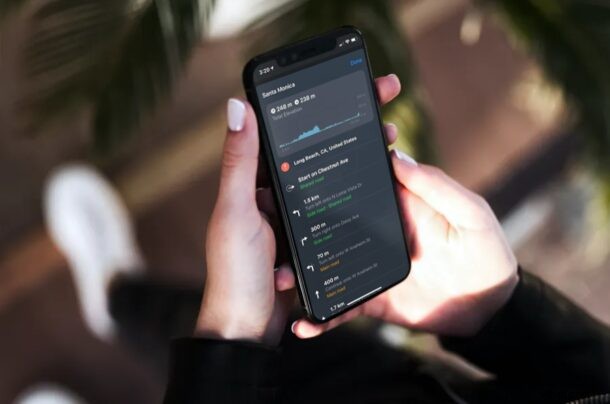
- Dotknij dowolnego miejsca na ekranie podczas oglądania treści, aby wyświetlić elementy sterujące odtwarzaniem. Tutaj znajdziesz opcję „Prędkość” z aktualną prędkością odtwarzania podaną w nawiasach. Dotknij go, aby kontynuować.
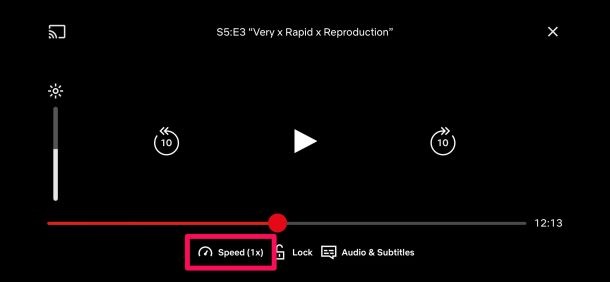
- Teraz wystarczy użyć suwaka, aby dostosować prędkość odtwarzania. Przesunięcie suwaka w prawo zwiększyłoby szybkość, natomiast przesunięcie go w lewo spowolniłoby odtwarzanie wideo.
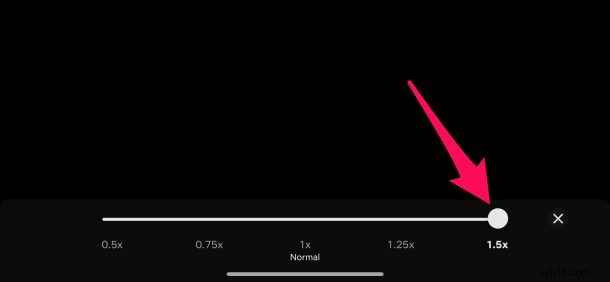
To prawie wszystko, czego musiałeś się nauczyć o funkcji prędkości odtwarzania dostępnej w Netflix.
Domyślnie prędkość odtwarzania jest ustawiona na 1x, zgodnie z oczekiwaniami. Możesz zwiększyć prędkość odtwarzania do 1,5x i zmniejszyć ją do 0,5x.
Warto zauważyć, że ustawienia szybkości odtwarzania mogą zostać zresetowane, jeśli zamkniesz oglądaną zawartość. Zgadza się. Gdy spróbujesz ponownie uruchomić ten sam film, domyślnie zostanie on ponownie ustawiony z szybkością 1x.
Jeśli jesteś kimś, kto woli szybko oglądać rzeczy, możesz również chcieć dowiedzieć się, jak przyspieszyć lub spowolnić filmy z YouTube lub po prostu dowolny film w Safari za pomocą skrótu iOS.
Czy zmieniłeś prędkość odtwarzania Netflix? Czy używasz go, aby zaoszczędzić cenny czas i przyspieszyć działanie, czy też spowolnić i cieszyć się chwilami? A może używasz go z zupełnie innego powodu? Jakie jest Twoje zdanie na temat tej przydatnej opcji? Gdzie jeszcze zwiększasz prędkość wideo podczas oglądania treści? Dziel się swoimi osobistymi doświadczeniami i wyrażaj swoje opinie w sekcji komentarzy poniżej.
